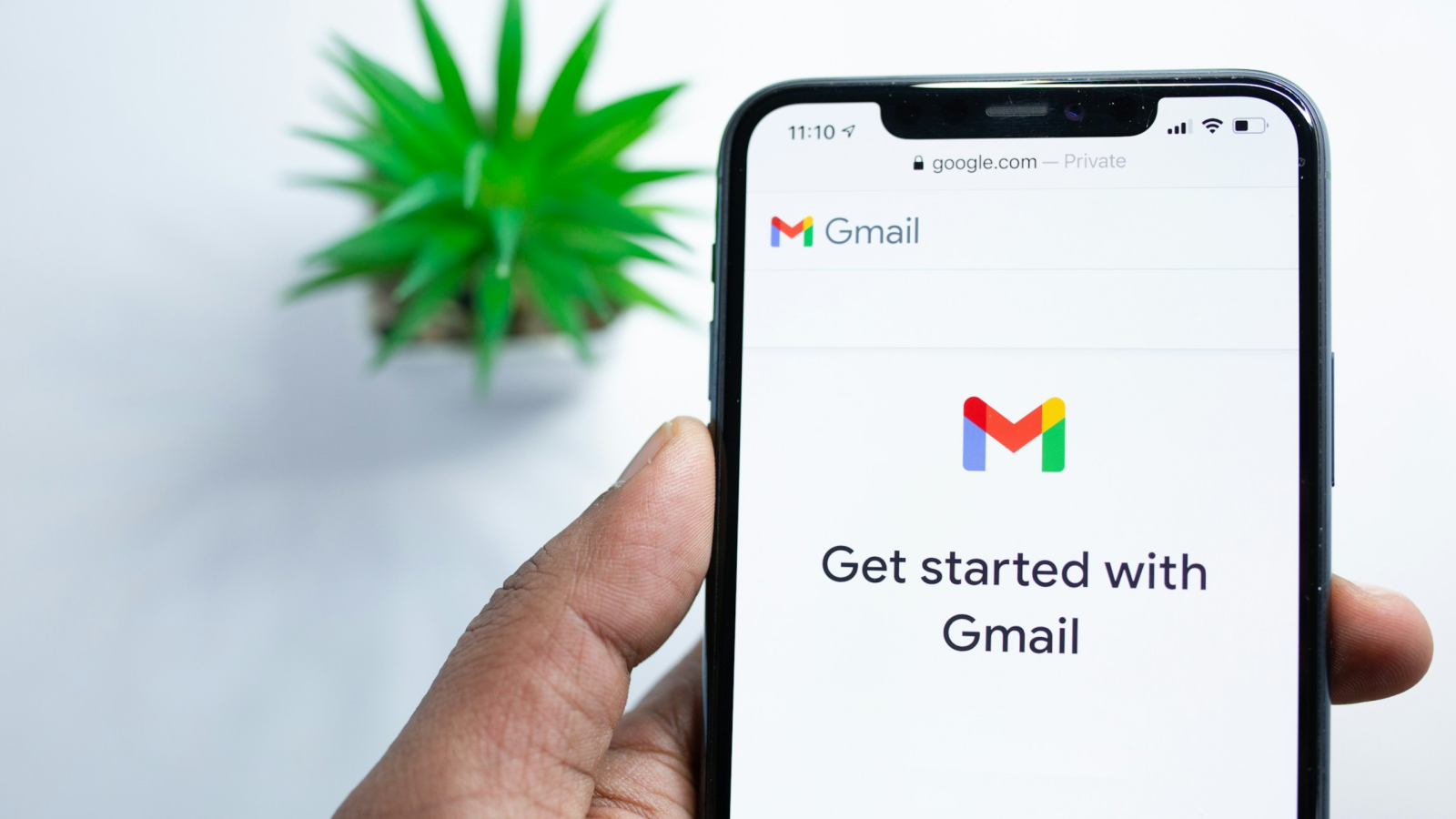طريقة تفعيل وإلغاء ميزة تقسيم الشاشة على الايباد
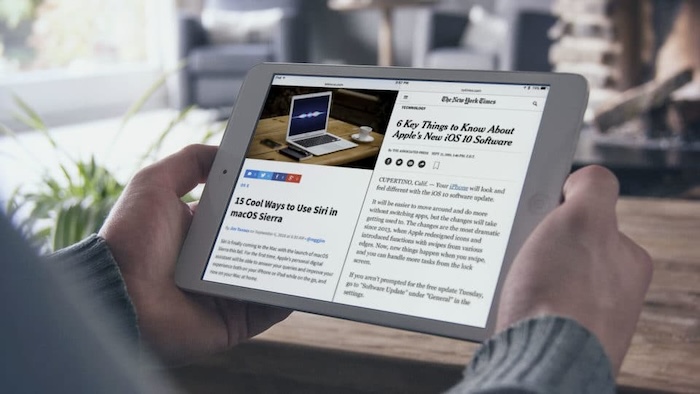
تعد ميزة تقسيم الشاشة Split View، التي تتيح تشغيل تطبيقين معاً في نفس الوقت من المميزات الهامة التي تقدمها أبل على أجهزتها اللوحية الآيباد. وهذه الخاصية غير متوفرة في أجهزة الآيفون المحمولة نفسها بالرغم من وجود بدائل مثالية يمكنها أن تعوض عن هذه الخاصية وتحل محلها في أجهزتها.
وفر نظام التشغيل iOS 10 مجموعة لا بأس بها من المميزات المخصصة فقط لأجهزة الآيباد حصراً. ومن هذه المميزات كانت ميزة تقسيم الشاشة وإمكانية تقسيم علامات التبويب داخل متصفح سفاري ويكون ذلك ممكناً من خلال تفعيل ميزة Split View من داخل المتصفح. في السابق كانت هذه الميزة تقتصر على فتح تطبيقين مختلفين في نفس الوقت، أما الآن فقد أضيفت ميزة تصفح تبويبين لموقع ويب من خلال متصفح سفاري ضمن التحديث الجديد لنظام التشغيل iOS 10.
طريقة تفعيل ميزة تقسيم الشاشة على الآيباد
يمكن تفعيل ميزة تقسيم الشاشة على الآيباد بخطوات بسيطة ومختصرة، ومن خلالها يمكن إما فتح تطبيقين في نفس الوقت أو حتى فتح تبويبين على متصفح سفاري. وتختلف الطريقتين نوعاً ما؛ فلكل منها خطوات محددة نستعرضها تالياً:
كيف افتح تطبيقين في نفس الوقت؟
في الآيباد يمكنك فتح تطبيقين جنباً إلى جنب وفي نفس الوقت، وذلك باستخدام ميزة تقسيم الشاشة وتفعيلها بالطريقة التالية:
- افتح الإعدادات Settings في جهاز الآيباد الخاص بك. وستجدها على الشاشة الرئيسية موجودة على شكل تطبيق رمادي اللون وأيقونته على شكل علامة الترس (⚙️).
- قم باختيار الإعدادات العامة General Settings من قائمة الخيارات وتكون على الأغلب في أعلى القائمة. واكتب عام فقط General.
- فعّل خيار تعدد المهام Multitasking & Dock من خلال الضغط عليه وتعيينه من قائمة الخيارات المنسدلة بعد اختيار عام وتكون كذلك قريبة من أعلى القائمة.
- حرك المؤشر وصولاً للسهم بجانب عبارة تعدد المهام Multitasking & Dock لتظهر لك قائمة منسدلة من الخيارات.
- انقر على خيار السماح بعرض عدة تطبيقات Allow Multiple Apps وفعله من خلال وضعه على وضع التشغيل ليصبح باللون الأخضر. بالتالي سيسمح لك بفتح تطبيقين جنباً إلى جنب.
كيف تفتح التطبيقين وتختارهما بعد تفعيل عرض عدة تطبيقات؟
بعد تفعيل ميزة تقسيم الشاشة وعرض عدة تطبيقات يمكن اختيار التطبيقات التي تود تشغيلها من خلال الخطوات الآتية:
- اضغط على الزر الدائري في واجهة الآيباد والمعروف زر الرئيسية.
- قم بتفعيل خاصية العرض الأفقي حيث تعمل ميزة تقسيم الشاشة وخاصية تعدد التطبيقات عندما تكون الشاشة في وضع أفقي فقط.
- افتح التطبيق الأول الذي تريد فتحه بالتزامن مع تطبيق آخر، اختره من مجموعة التطبيقات على الشاشة الرئيسية.
- اضغط على الشاشة Press & Hold وحرك الشاشة إلى اليسار بدءاً من أقصى اليمين ليظهر لك تبويب آخر على يمين منتصف الشاشة.
- قم بسحب التطبيق باتجاه اليسار، واسحبه لمنتصف الشاشة إذا كنت ترغب في تصغير الحيز الذي يشغله. سيظهر ما كان معروضاً حديثاً على الشاشة بشكل عمودي في الجانب الأيمن.
- حرك المؤشر من أعلى الجهة اليمنى إلى الأسفل. وذلك بهدف إغلاق أي تطبيقات تفتح تلقائياً ولا ترغب بفتحها في ذات الوقت.
- استعرض شاشة التطبيقات في أسفل الصفحة لاختيار التطبيق الثاني الذي ترغب بفتحه.
- اختر التطبيق الذي ترغب بفتحه سيظهر في الجزء الأيمن من شاشة العرض المتعدد.
- اسحب الشاشة من الأسفل إلى الأعلى لتغيير التطبيق المعروض في الجهة اليمنى، واختر تطبيقاً جديداً من القائمة.
- اضغط بشكل مستمر Press & Hold على المؤشر الرمادي بين التطبيقين المعروضين واسحبه باتجاه التطبيق الذي ترغب بإغلاقه. وذلك في حال أردت إغلاق خاصية فتح التطبيقية وميزة تقسيم الشاشة.
بهذه الطريقة يمكنك فتح تطبيقين في نفس الوقت على الآيباد والاستفادة من ميزة تقسيم الشاشة. لكن لا بد من التنويه إلى أن التطبيقات نفسها قد لا تتيح هذه الخاصية، فبعض التطبيقات يمكن فتحها مع هذه الخاصية وبعضها الآخر لا يمكنه ذلك. وما يميز الآيباد في هذه الخاصية أنه سيظهر لك في القائمة أسفل الشاشة فقط التطبيقات التي تتيح تطبيق هذه الميزة واستعراضها مع تطبيق آخر.
كيف افتح صفحتين في سفاري؟
يمكن فتح صفحتين على متصفح سفاري من خلال طريقتين إما من خلال قائمة الخيارات، أو من خلال السحب. وهنا نورد توضيحاً للطريقتين:
كيف افتح صفحتين في سفاري من خلال قائمة الخيارات؟
يمكن الاستفادة من ميزة تقسيم الشاشة لفتح صفحتين في سفاري ولمعرفة كيف يمكنك عرض تبويبين ويب على متصفح سفاري من خلال قائمة الخيارات، يمكنك اتباع الخطوات التالية:
- فعل خاصية العرض الأفقي من خلال الصفحة الرئيسية إذ تعمل خاصية تقسيم العرض في متصفح سفاري عند تفعيل وضع العرض الأفقي فقط.
- قم بفتح تطبيق سفاري على الآيباد، وهو تطبيق بأيقونة بيضاء عليها إشارة البوصلة باللون الأزرق.
- اضغط على زر مديرالتبويبات وستجده على شكل مربعين متداخلين أعلى يمين الصفحة. استمر بالضغط مطولاً بشكل مستمر (Press & Hold) وستظهر قائمة منسدلة الخيارات.
- اختر خيار ميزة تقسيم الشاشة Open in Split View من قائمة الخيارات المنسدلة التي ستظهر أمامك.
- قم باختيار نافذة أو تبويب سفاري. أو يمكن ذلك من خلال سحب تبويب من أعلى نافذة سفاري إلى يمين الشاشة لتتفعل خاصية تقسيم شاشة العرض.
- انقر على شريط البحث الذكي Smart Search وابدأ في البحث عن اسم الموقع الذي تريده أو اكتب الكلمة المفتاحية التي تريد البحث عنها. كذلك يمكنك اختيار أحد المواقع المحفوظة لديك مسبقاً على متصفح سفاري الخاص بك.
- تفاعل بين صفحتين الويب ويمكنك التنقل بينهما في وقت واحد. ويمكنك أيضاً التمرير بين الصفحات في الوقت نفسه باستخدام إصبعين مختلفين.
كيف افتح صفحتين في سفاري من خلال السحب؟
يمكن فتح صفحتين في سفاري من خلال سحب النوافذ والضغط المستمر عليها، وذلك بالخطوات التالية:
- افتح تطبيق متصفح سفاري على جهاز الآيباد الخاص بك.
- اسحب مع استمرار النقر على أي علامة تبويب من التبويبات المفتوحة مسبقًا إن كان فعلاً يوجد لديك تبويبات مفتوحة مسبقاً وسحبها إلى الحافة اليسرى من الشاشة أو إلى حافة الجهة اليمنى. ستتمكن بذلك ميزة تقسيم الشاشة Split View من التفعيل تلقائيًا على شاشة الآيباد وستظهر أمامك صفحتين ويب في متصفح سفاري.
طريقة إلغاء ميزة تقسيم الشاشة على الآيباد
كيف يمكنك إلغاء ميزة تقسيم الشاشة على الآيباد؟ يمكنك إلغاء هذه الميزة والخروج منها من خلال الخطوات التالية:
- قم بالنقر المستمر Press and Hold على أيقونة فتح علامة تبويب جديدة.
- اختر من قائمة الخيارات المنسدلة خيار دمج جميع علامات التبويب. وبعد ذلك سيخرجك تلقائياً من علامة التبويب الثانية ويلغي ميزة تقسيم الشاشة على متصفح سفاري.
- اضغط مطولأ على المؤشر المادي الموجود بين التطبيقي واسحبه تجاه التطبيق الذي ترغب بإغلاقه. وهذه الطريقة تستخدم في تعطيل ميزة فتح تطبيقين في الوقت ذاته.
تعد ميزة تقسيم الشاشة من الإضافات الرئيسية والهامة لجهاز الآيباد فهو يملك شاشة بحجم كبير نوعاً ما. وهي تتيح تصفح أكثر من تطبيق في ذات الوقت، وقد قدمت أبل هذه الميزة على الآيباد منذ سنوات وعمدت لتطويرها بمرور الوقت ليتمكن المستخدم من فتح تبويبين في المتصفح معاً. إضافةً لأهمية ميزة تقسيم الشاشة، عمدت أبل لتطوير ميزة النافذة العائمة Slide Over window كذلك وهي ميزات مفيدة جداً في تحسين تجربة المستخدم